 No iOS 13 e no iPadOS, a Apple combinou seu estoque Encontre o meu Amigos e & zwnj; Encontrar Meu & zwnj; Iphone aplicativos em um único aplicativo unificado chamado '& zwnj; Find My & zwnj;' - uma espécie de interface de usuário abrangente para encontrar seus amigos e dispositivos.
No iOS 13 e no iPadOS, a Apple combinou seu estoque Encontre o meu Amigos e & zwnj; Encontrar Meu & zwnj; Iphone aplicativos em um único aplicativo unificado chamado '& zwnj; Find My & zwnj;' - uma espécie de interface de usuário abrangente para encontrar seus amigos e dispositivos.
& zwnj; Encontre Meu & zwnj; funciona de forma semelhante aos aplicativos que substitui. Por exemplo, assim como & zwnj; Find My & zwnj; Amigos, ele dá acesso às opções de compartilhamento de localização - incluindo a opção de desabilitar o compartilhamento de localização em seu dispositivo Apple temporariamente ou indefinidamente.
Os passos a seguir mostram como você pode desabilitar o compartilhamento de local usando o & zwnj; Encontrar Meu & zwnj; aplicativo. Observe que 'Local não disponível' aparece abaixo do seu nome em & zwnj; Encontrar meu & zwnj; nos dispositivos das pessoas que seguem você, o que faz com que pareça que o seu dispositivo está desligado, no modo avião ou apenas off-line.
- Lançar o Encontre o meu no seu & zwnj; iPhone & zwnj; ou iPad . (O aplicativo & zwnj; Find My & zwnj; está disponível por padrão em todos os novos dispositivos iOS, mas se você o excluiu, você precisa baixar o aplicativo gratuito na App Store.)
- Toque em eu guia se ainda não estiver selecionada.
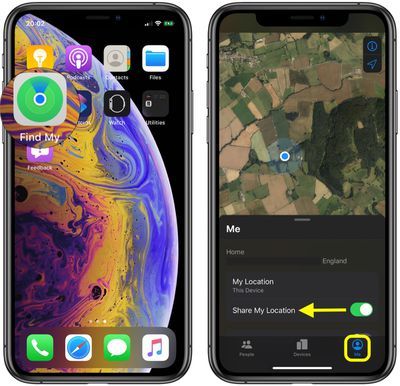
- Toque no botão de alternância ao lado de Compartilhe meu local para a posição OFF branco.
Quando você desativa Compartilhar meu local em & zwnj; Encontrar meu & zwnj ;, o status é refletido nas configurações do iCloud, onde você também pode ativar / desativar o compartilhamento de local. Lançar o Definições aplicativo no seu dispositivo, toque no seu identificação da Apple banner na parte superior e toque em Encontre o meu , e você verá o Compartilhe meu local interruptor. Você também pode encontrar a chave em Configurações -> Privacidade -> Serviços de localização -> Compartilhar meu local .

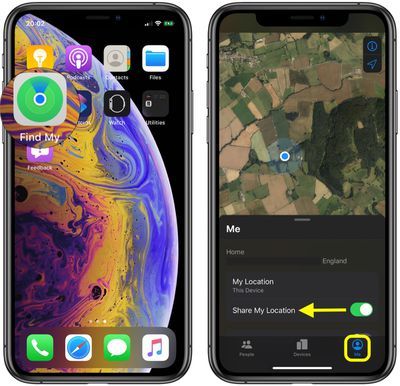
Publicações Populares